米Lifehacker読者から寄せられた質問にお答えする「Tech 911」、今回は読者からのコメント欄に、何か興味深い質問はないかと探してみました。
できる限り掘り下げて、皆さんのお悩みにお答えするというのが私の仕事だからです。
在宅勤務をされている方が多いこの時期、コンピューターの不具合やスマートフォンのトラブルなど在宅勤務に関わるテクノロジー系の質問があれば、コメント欄に書き込むか、私宛てにメールを送ってください。可能な限りお力になりたいと思います。
米Lifehackerでは先日、家庭のインターネット環境改善のハウツーについての記事を掲載しました。それに加えて、最近になって在宅勤務を余儀なくされた人たちにとっては、家の無線LAN接続が遅いというのも大きな問題です。
しかし、ネット接続が遅くなるのは無線ネットワークのせいではなく、デバイスのせいだとしたらどうでしょうか?
読者からの質問
コメント欄には、米Lifehacker読者のHankigamusさんからこんな質問が寄せられていました。
「(自宅の)Wi-Fiは、私や妻のスマートフォンなど、インターネット接続機能のあるデバイスではそこそこの速度が出ています。それなのに、私のノートパソコンに限って、速度テストをしてみても、接続スピードががくんと落ちます。マシン自体はハイスペック(それなりのゲーミング仕様のノートパソコン)なのですが、何か理由があるのでしょうか?」
決定版の回答
ありがたいことにHankigamusさんは、すでに大まかな問題の切り分けを済ませています。そうでなければ、最初に数段落を費やして、丁寧に説明しなければいけないところでした。
簡単に言うと、Hankigamusさんは自宅Wi-Fiの状況を検証し、複数のデバイスのほか、「fast.com」や「speedtest.net」などの速度テストサービスを用いて分析したわけです。その結果、重大な事実を突き止めました。それは、自宅のWi-Fiはおおむね高速だが、1つのデバイスだけ、速度が出ないということです。
ここまでの分析から、問題は、ゲーミング仕様のノートパソコンに存在しているということが特定できます。「ゲーミング仕様」と言うからには、「Killer」ブランドの無線LANカードなど、「ゲーミング」系メーカーの高性能なネットワークカードが装着されているはずです。
Hankigamusさんの相談を読んで、私が真っ先に疑った(というか直感的に思った)のは、無線LANカードに何らかの問題があって、これが速度遅延の原因になっているのではないか、ということです。
とはいえ、まずは、利用されている無線LANカードの詳細を確かめることをお勧めします(ノートパソコンを買った際に同封されていた請求書や仕様書に記載があるはずです)。
書類で確かめられなかった場合は、[デバイス マネージャー]を起動し、[ネットワーク アダプター]を選択すると確認できます(Windows 10の場合)。
これでわかった無線LANのアダプター名を、Googleで検索します。その結果、マシンに搭載されている無線LANカードは、自宅のネットワーク速度に対応した仕様であることが確かめられたとしましょう。
何らかの理由により、「それなりの」ゲーミング仕様であるはずのノートパソコンが、Wi-Fi接続で実力を発揮できないとしたら、家の無線LANネットワークが、比較的速度が遅い「IEEE 802.11n」規格までしか対応していないのかもしれません(ただし、その可能性は低いというのが私の推測です)。
もし「IEEE 802.11ac」規格に対応しているなら(おそらく対応しているでしょう)、速度テストでかなりのスピードが出るはずです。というのも、ゲーミング仕様のノートパソコンなら、まず間違いなく、無線LANカードは2x2(送信2本、受信2本)アンテナを搭載しているからです。
この場合、無線LANカードは、少なくともAC1200クラス、すなわち理論的には5GHZ帯で最高867Mbpsの速度が出るはずです(AC1200というのは、5GHz帯で867Mbpsと2.4GHzで300Mpbs、合計1200Mbps弱の速度が出るところから付けられた名前です)。
数字の羅列にひるんだ方もいるかもしれませんが、要するに、速度テストをする際には、ゲーミング仕様のノートパソコンが自宅で5GHz帯のネットワークをきちんと使えているかを確認する、ということです。
Hankigamusさんの質問の内容からは、どんなインターネット回線の契約を結んでいるのかはわかりませんが、ある程度以上の高速契約の場合(目安としては300Mpbs以上)、5GHz帯の無線ネットワークを使っていないと、高速接続をフルに生かせません(さらに、上で説明したように、パソコンとルーターが対応している場合は、IEEE 802.11ac規格を使うべきです)。
周波数帯でSSIDを分別する
加えてもう1点、触れておきたいことがあります。
家のルーターが2.4GHzと5GHzで同じSSIDを使っていて、デバイスも最初に接続できた周波数をそのまま利用する設定になっている場合、Hankigamusさんの使っているノートパソコンが、より高速な5GHzではなく、速度の遅い2.4GHzの無線ネットワークにつながっている可能性があります。
その場合は、ルーターの設定を変更し、「[あなたのWi-Fi名]_2GHz」「[あなたのWi-Fi名]_5GHz」というような名前をつけて、周波数帯でSSIDを分けましょう。
話を進めるため、ここから先は、Hankigamusさんが今まで挙げた対策をすべて実行したけれども、「それなりのスペックのゲーミング仕様のノートパソコン」のWi-Fi接続速度が、いまだにスマホをかなり下回っていると仮定します。
その場合、次にお勧めしたいのは、ノートパソコンの無線LANカードのドライバーが更新されていないか、チェックすることです。パソコンや無線LANカードのメーカーのサイトを訪れ、確認してみましょう。無線LANカードのドライバーを更新すると(あるいは再インストールするだけでも)、望んでいた速度が出るケースもあります。
ドライバーを更新しても、ノートパソコンだけ速度が遅いようなら、いっそのこと、搭載されているネットワークカードをまったく使わないという方法もあります。ちょっと面倒なのですが、少なくともAC1200クラスに対応している、サードパーティーの外付け型Wi-Fiアダプターを使うのが、ベストな選択かもしれません。
確かに余計な出費になります。個人的にも、ノートパソコンに内蔵のカードで十分間に合うはずの性能を得るために、わざわざハードウェアを買い足すのはどうにも我慢がならないのですが、これも選択肢の1つです。
自宅以外で接続速度の確認も
また、自宅のネットワークが原因ではないとはっきりさせるために、自宅以外の場所(公開されているWi-Fiネットワークや、友人の家の無線LANなど)で接続してみて、接続速度が速くなるかどうかをチェックしてみるのも良いでしょう。
可能性は低いと思いますが、友達の家のWi-Fiネットワークにつないだところ、不意に接続速度が自宅の5倍にスピードアップしたという場合は、家で使っているルーターを初期化すると、問題がすっきり解決する可能性があります(さらに、ファームウェアを最新版に更新するといった作業も必要になるでしょう)。
外付け型Wi-Fiアダプターの導入が現実的
ただし、ここまで述べてきたのは、あくまで私の個人的な考えです。見過ごしている方法があるかもしれません。(これが原因とは思えませんが)ルーターの交換や、Windowsのクリーンインストール(考えるだけでぞっとしますね)以外には、ほかに思い当たる解決法があまりありません。
おそらく、外付け型のWi-Fiアダプターを導入するのが、一番現実的ではないかと思います。幸い、それほど高い製品でもないですから。
Push NETGEAR WiFi 無線LAN USBアダプター 子機 AC1200 867+300Mbps 高性能アンテナ USB延長ケーブル付き A6210-100JPS3,191円
あわせて読みたい
リモートワークで削減できた「通勤時間」、どう使うのがベスト?
オフィス勤めからの在宅勤務へ、うまく適応するために必要なルール4つ
Source: fast.com, speedtest.net,
David Murphy - Lifehacker US[原文]
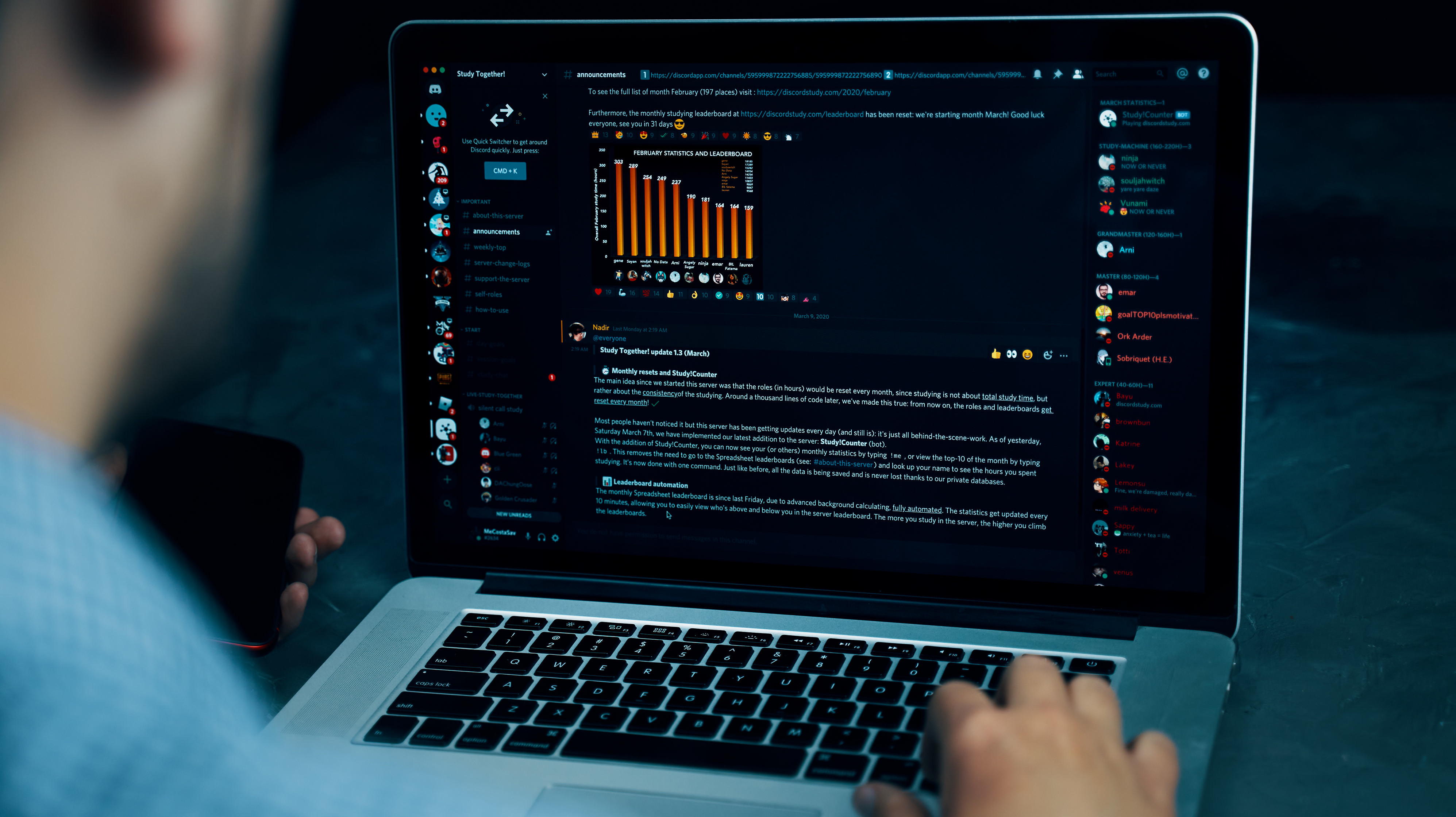
(出典 news.nicovideo.jp)
リモートワークしている方は
こんな疑問思ったことは?
これ参考にしてくださいね!!
NURO光超高速下り最大2Gbps 月額料金4,743円
<このニュースへのネットの反応>

コメント
コメントする